HYBRID THEMEでは、24時間いつでもオリジナルWordPressテーマをご購入いただけるオンラインショッピングサイトです。このページでは、WordPressテーマの購入から、代金のお支払、ファイルのダウンロードまでの流れを解説いたします。
HYBRID THEMEでは、24時間いつでもオリジナルWordPressテーマをご購入いただけるオンラインショッピングサイトです。このページでは、WordPressテーマの購入から、代金のお支払、ファイルのダウンロードまでの流れを解説いたします。
WordPressテーマの紹介ページには「ライセンスの選択」ボタンと「カートに入れる」ボタンが表示されています。はじめに、購入したいライセンスの数を選択してから「カートに入れる」ボタンをクリックしてください。
カートに商品が入ると「カートに入れる」ボタンが「お会計」ボタンに変化します。お会計ページに進みたい場合は「お会計」ボタンをクリックしてください。他のテーマも同時にご購入したい場合は、お会計ページへは進まず、引き続きショッピングを続けてください。
お会計ページへ進むためには、WordPressテーマページに表示されている「お会計」ボタンか、画面右上に表示されているカートボタンをクリックして ください。お会計ページでは、ショッピングカートの中身が表示されていますので、間違いがないかご確認ください。間違いが無ければ画面下に表示されている お支払方法の選択へお進みください。お支払方法は、Paypalを使ったクレジット決済と、銀行振込からご選択いただけます。Paypalは、決済処理が終了した直後からWordPressテーマをダウンロードする事ができます。銀行振込は、ご入金の確認に1営業日程度お時間を頂きますので、お急ぎの方はPayPalをご選択ください。
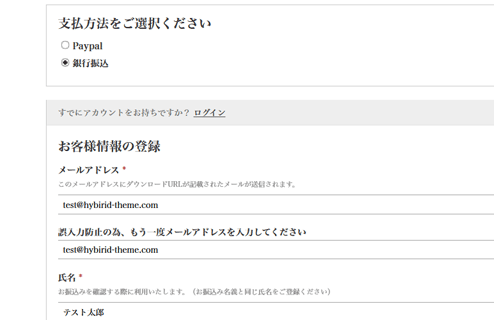
お支払方法の選択後、お客様情報とアカウントの情報をご登録いただきます。お客様情報は、入金確認の際に利用させて頂きますので、お支払名義と同じ氏名を ご登録ください。メールアドレスは、ご購入いただいたWordPressテーマのダウンロードURLが送信されますので、お間違いがないようにご注意くだ さい。アカウント情報とは、当サイトでご利用頂けるお客様専用のアカウント情報になります。アカウントの購入履歴画面からは、ご購入いただいた WordPressテーマのダウンロードやライセンスのご確認が出来ます。